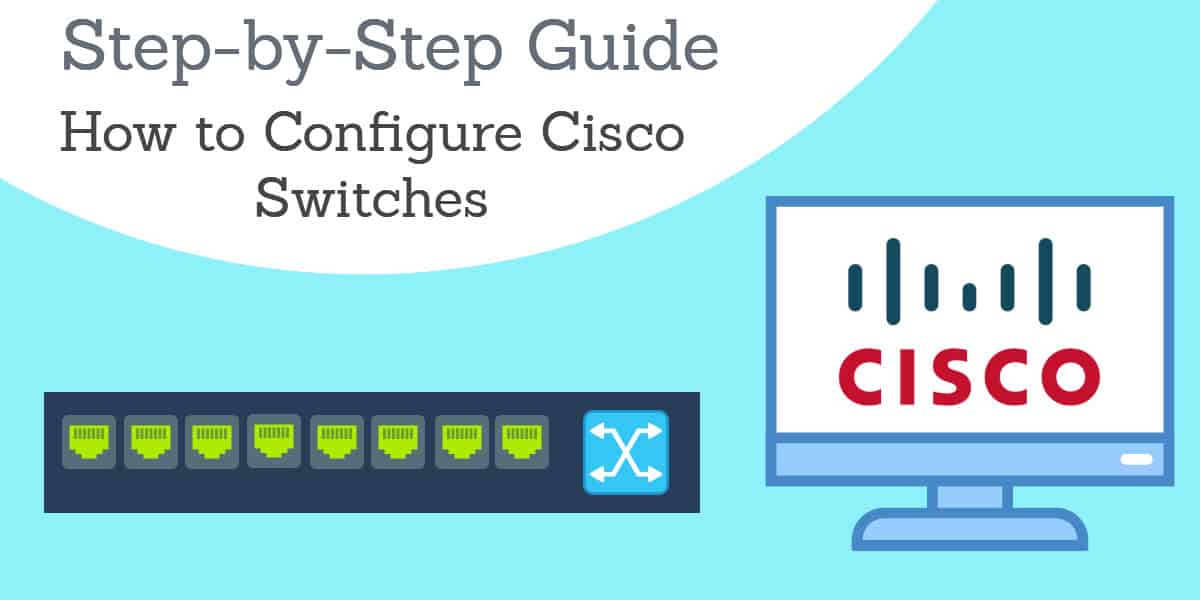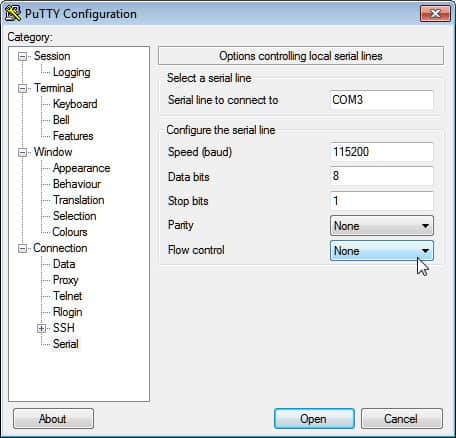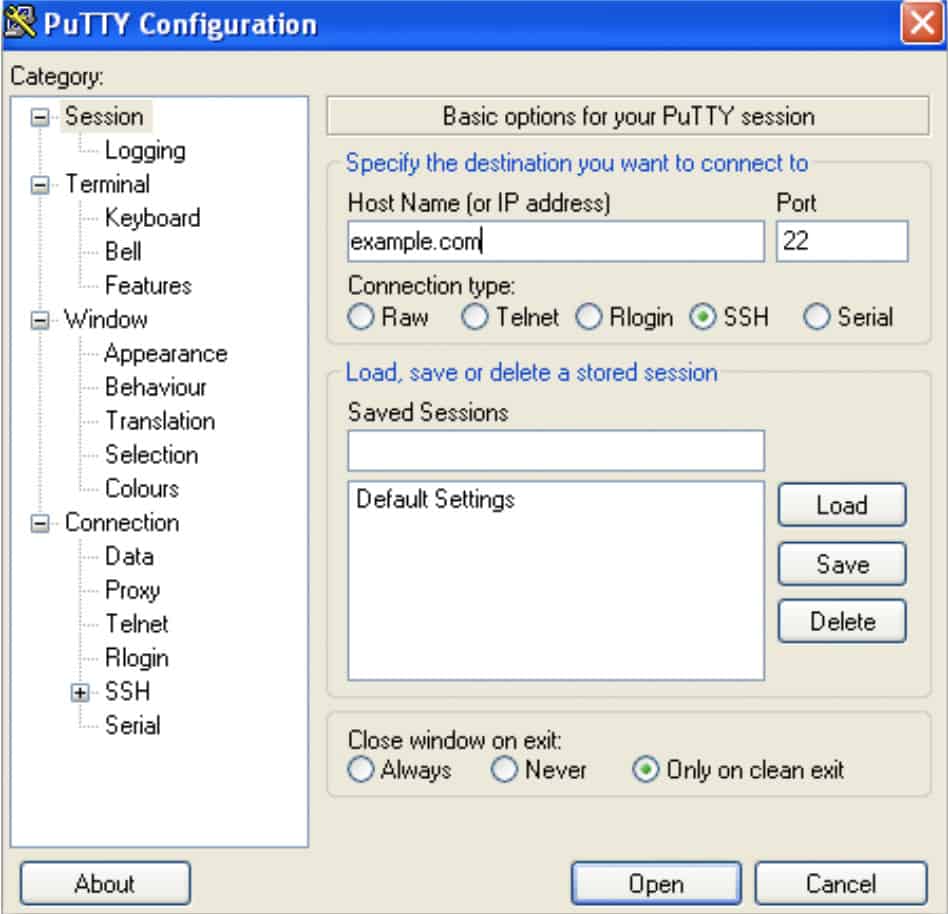Cách định cấu hình thiết bị chuyển mạch của Cisco – Hướng dẫn từng bước
Khi chúng ta nghĩ về kết nối trong mạng, bộ định tuyến có lẽ là thiết bị đầu tiên xuất hiện, nhưng các bộ chuyển mạch đóng vai trò quan trọng trong việc cho phép các thiết bị giao tiếp. Các thiết bị chuyển mạch có thể nhận lưu lượng đến / đi và chuyển nó về đích cuối cùng. Cisco là một trong những nhà cung cấp chuyển mạch nổi tiếng nhất trên thị trường và trong bài viết này, chúng tôi sẽ xem xét Cách định cấu hình thiết bị chuyển mạch của Cisco.
Trước khi chúng tôi bắt đầu: Biết phần cứng nào bạn sử dụng và tải xuống PuTTY
Bước đầu tiên là kiểm tra phần cứng bạn sử dụng trước khi bắt đầu. Nếu bạn sử dụng bộ chuyển mạch của Cisco, bạn cần biết bạn có kiểu máy nào. Bạn cũng muốn kiểm tra trạng thái vật lý của thiết bị và xác minh rằng không có dây cáp nào bị hỏng. Bạn có thể bật bộ định tuyến để đảm bảo không có thiệt hại cho đèn / chỉ báo.
Bây giờ, bạn đã chắc chắn rằng thiết bị đang hoạt động để bạn có thể bắt đầu cấu hình. Trong hướng dẫn này, chúng tôi sẽ cấu hình một thiết bị chuyển mạch của Cisco thông qua giao diện dòng lệnh (CLI) với ứng dụng khách SSH / Telnet mã nguồn mở PuTTY (mặc dù bạn có thể sử dụng một công cụ khác nếu muốn).
1. Kết nối chuyển sang PuTTY
Để bắt đầu cấu hình, bạn muốn kết nối bảng điều khiển chuyển đổi với PuTTY. Bạn có thể làm điều này bằng cách làm như sau:
- Kết nối công tắc với PuTTY bằng cáp nối tiếp 9 chân.
- Bây giờ hãy mở PuTTY và cửa sổ Cấu hình PuTTY sẽ hiển thị. Đi đến Kiểu kết nối cài đặt và kiểm tra Nối tiếp tùy chọn (hiển thị bên dưới).
- Đi đến thể loại phần danh sách ở phía bên trái và chọn Nối tiếp Lựa chọn.
- Khi các tùy chọn kiểm soát trang dòng nối tiếp cục bộ hiển thị, hãy nhập cổng COM, thiết bị của bạn được kết nối với Dòng nối tiếp để kết nối với hộp, ví dụ. COM1.
- Tiếp theo, nhập tốc độ truyền kỹ thuật số của mô hình chuyển đổi của bạn. Đối với các thiết bị chuyển mạch được quản lý 300 và 500 Series, đây là 115200.
- Đi đến Bit dữ liệu trường và nhập số 8.
- Bây giờ đi đến Dừng bit trường và nhập 1.
- Bấm vào Ngang bằng trình đơn thả xuống và chọn không ai Lựa chọn.
- Đi đến Kiểm soát lưu lượng trình đơn thả xuống và chọn không ai Lựa chọn.
Lưu cài đặt của bạn và bắt đầu CLT PuTTY
Để lưu cài đặt PuTTY cho phiên tiếp theo của bạn, hãy làm như sau:
- Bấm vào Phiên tùy chọn từ Danh sách chuyên mục ở phía bên trái của trang.
- Đi đến Phiên đã lưu trường và nhập tên cho cài đặt của bạn, ví dụ:. So sánh.
- Nhấn vào Tiết kiệm nút để lưu các cài đặt.
- Nhấn nút Mở ở cuối trang để khởi chạy CLI.
Thông báo sau sẽ hiển thị trong dấu nhắc lệnh:
Công tắc điện>
2. Nhập Chế độ EXEC đặc quyền và đặt tên máy chủ cho Switch
Nhập lệnh enable để vào chế độ EXEC đặc quyền (bạn không cần mật khẩu ở giai đoạn này vì bạn có thể cấu hình mặc định mà don don có một!):
Kích hoạt
Tiếp theo, vào Chế độ cấu hình toàn cầu và nhập lệnh sau:
Chuyển # configure terminal
Chuyển (cấu hình) #
Bạn có thể làm cho việc chuyển đổi dễ dàng hơn trong việc định vị trong mạng bằng cách gán tên máy chủ. Nhập lệnh sau để gán tên máy chủ:
Chuyển (cấu hình) # tên máy chủ truy cập-switch1
truy cập switch1 (cấu hình # 1
3. Gán mật khẩu cho Switch
Khi bạn đã gán tên máy chủ, bạn sẽ muốn tạo mật khẩu để kiểm soát ai có quyền truy cập vào chế độ EXEC đặc quyền (để ngăn mọi người không thể đăng nhập). Để gán mật khẩu quản trị viên, hãy nhập lệnh sau:
access-switch1 (config) # enable COMPari7ECH bí mật
Hãy nhớ chọn một mật khẩu mạnh để nó khó tìm ra.
4. Cấu hình mật khẩu truy cập Telnet và Console
Bước tiếp theo là cấu hình mật khẩu để truy cập Telnet và bảng điều khiển. Cấu hình mật khẩu cho những điều này rất quan trọng vì nó giúp công tắc của bạn an toàn hơn. Nếu ai đó không có ủy quyền đạt được quyền truy cập telnet thì nó sẽ khiến mạng của bạn gặp rủi ro nghiêm trọng. Bạn có thể định cấu hình mật khẩu bằng cách nhập các dòng sau (Xem đoạn trên cùng cho Telnet và đoạn dưới cùng để truy cập Bảng điều khiển).
Telnet
access-switch1 (config) # line vty 0 15
access-switch1 (config-line) # password MÁY TÍNH
access-switch1 (config-line) # login
access-switch1 (config-line) # exit
access-switch1 (config) #
Bảng điều khiển
access-switch1 (config) # line console 0
access-switch1 (config-line) # password MÁY TÍNH
access-switch1 (config-line) # login
access-switch1 (config-line) # exit
access-switch1 (config) #
5. Cấu hình địa chỉ IP với truy cập Telnet
Bước tiếp theo là quyết định địa chỉ IP nào sẽ có quyền truy cập vào Telnet và thêm chúng bằng PuTTY CLI. Để chọn IP được phép, hãy nhập lệnh sau (thay thế IP được liệt kê bằng IP của các thành phần bạn muốn cấp quyền):
access-switch1 (config) # ip danh sách truy cập tiêu chuẩn TELNET-ACCESS
access-switch1 (config-std-nacl) # allow 216.174.200.21
access-switch1 (config-std-nacl) # allow 216.174.200.21
access-switch1 (config-std-nacl) # exit
Bạn cũng có thể định cấu hình danh sách điều khiển truy cập (ACL) thành dòng thiết bị đầu cuối ảo (VTY). ACL đảm bảo rằng chỉ quản trị viên mới có thể kết nối với bộ định tuyến thông qua Telnet.
access-switch1 (config) # line vty 0 15
access-switch1 (config-line) # access-class TELNET-ACCESS in
access-switch1 (config-line) # exit
access-switch1 (config) #
6. Định cấu hình địa chỉ IP quản lý (hoặc Giao diện quản lý)
Tiếp theo, bạn cần cấu hình một địa chỉ IP quản lý. Các thiết bị chuyển mạch don kèm theo một địa chỉ IP theo mặc định, có nghĩa là bạn có thể kết nối với nó bằng Telnet hoặc SSH. Để giải quyết vấn đề này, bạn có thể chọn một mạng LAN ảo (Vlan) trên công tắc và tạo giao diện ảo có địa chỉ IP. Bạn có thể làm điều này bằng cách nhập lệnh sau:
access-switch1 (config) # interface vlan 1
access-switch1 (config-if) # địa chỉ ip 10.1.1.200 255.255.255.0
access-switch1 (config-if) # exit
access-switch1 (config) #
Địa chỉ quản lý IP mới được đặt trong Vlan1, mà các máy tính khác hiện sẽ sử dụng để kết nối.
7. Chỉ định một cổng mặc định cho Switch
Ở giai đoạn này, bạn muốn gán một cổng mặc định cho công tắc. Cổng mặc định về cơ bản là địa chỉ của bộ định tuyến mà bộ chuyển mạch sẽ liên lạc. Nếu bạn không cấu hình một cổng mặc định thì Vlan1 sẽ không thể gửi lưu lượng đến một mạng khác. Để gán cổng mặc định, hãy nhập lệnh bên dưới (thay đổi địa chỉ IP thành địa chỉ của bộ định tuyến của bạn).
access-switch1 (config) # ip default-gateway 10.1.1.254
8. Vô hiệu hóa các cổng mở không sử dụng
Là một cách thực hành tốt nhất, nên tắt mọi cổng mở không sử dụng trên công tắc. Tội phạm mạng thường sử dụng các cổng không bảo mật như một cách để vi phạm mạng. Đóng các cổng này xuống sẽ giảm số lượng điểm truy cập vào mạng của bạn và giúp chuyển đổi của bạn an toàn hơn. Nhập phạm vi cổng bạn muốn đóng bằng cách nhập lệnh sau (bạn sẽ thay đổi 0 / 25-48 thành cổng bạn muốn đóng):
access-switch1 (config) # phạm vi giao diện từ 0 / 25-48
access-switch1 (config-if-Range) # shutdown
access-switch1 (config-if-Range) # exit
access-switch1 (config) #
9. Lưu cài đặt cấu hình của bạn
Khi bạn đã hoàn tất việc định cấu hình bộ định tuyến, thời gian lưu lại để lưu cấu hình của bạn. Lưu cấu hình sẽ đảm bảo rằng các cài đặt của bạn giống nhau khi bạn mở phiên tiếp theo. Để lưu, nhập lệnh sau:
access-switch1 (config) # exit
truy cập switch1 # wr
Luôn nhớ lưu mọi thay đổi vào cài đặt của bạn trước khi đóng CLI.
10. Định cấu hình NetFlow để quản lý Cisco Switch của bạn (Tùy chọn)
Nó cũng là một ý tưởng tốt để sử dụng một bộ phân tích lưu lượng mạng để giám sát lưu lượng mạng. Là một thiết bị của Cisco, bộ chuyển mạch của bạn sẽ có giao thức truyền thông NetFlow. Tuy nhiên, nó phải được cấu hình đầu tiên. Bạn có thể định cấu hình NetFlow bằng cách hoàn thành bốn bước bên dưới. Trước khi chúng tôi bắt đầu, hãy vào Chế độ cấu hình toàn cầu bằng cách thực hiện lệnh sau:
Chuyển # configure terminal
Tạo một bản ghi lưu lượng
- Bước đầu tiên là tạo một bản ghi lưu lượng (bạn có thể thay đổi tên). Bạn có thể làm điều này bằng cách nhập lệnh sau:#flow bản ghi so sánh
- Sau khi bạn nhập lệnh trước đó, bạn cần đặt địa chỉ nguồn IPv4, địa chỉ đích IPv4, giao thức iPv4, cổng nguồn vận chuyển, cổng đích vận chuyển, liều IPv4, đầu vào giao diện và đầu ra giao diện. Bạn có thể làm điều này bằng cách nhập lệnh sau:Chuyển # khớp địa chỉ nguồn ipv4
Chuyển # khớp địa chỉ đích ipv4
Chuyển đổi giao thức # khớp ipv4
Chuyển # khớp cổng vận chuyển
Chuyển # khớp cổng đích vận chuyển
Chuyển # khớp ipv4 sang
Chuyển đổi giao diện # khớp
Chuyển # thu thập giao diện đầu ra
- Để hoàn tất việc định cấu hình bản ghi luồng và xác định loại dữ liệu bạn sẽ thu thập, hãy nhập các lệnh sau:Chuyển # thu thập giao diện đầu ra
Chuyển # thu thập byte truy cập
Chuyển # thu thập gói truy cập
Chuyển # thu thập dấu thời gian sys-uptime trước
Chuyển # thu thập dấu thời gian sys-uptime lần cuối
Tạo Trình xuất luồng
-
- Bây giờ bạn phải tạo trình xuất luồng để lưu trữ thông tin mà bạn muốn xuất sang bộ phân tích mạng bên ngoài. Bước đầu tiên là đặt tên cho nhà xuất khẩu dòng chảy:Chuyển đổi # xuất khẩu so sánhexitechexport
- Nhập địa chỉ IP của máy chủ mà bộ phân tích mạng của bạn đang bật (Thay đổi địa chỉ IP):Chuyển # đích 117.156.45.241
- Định cấu hình giao diện mà bạn muốn xuất các gói với:Chuyển # đích gigabitEthernet 0/1
- Định cấu hình cổng mà tác nhân phần mềm sẽ sử dụng để nghe các gói mạng:Chuyển # vận chuyển UDP 2055
- Đặt loại dữ liệu giao thức mà bạn sẽ xuất bằng cách nhập lệnh này:Chuyển đổi # xuất-giao thức netflow-v9
- Để đảm bảo không có khoảng trống khi dữ liệu luồng được gửi, hãy nhập lệnh sau:Chuyển # thời gian chờ dữ liệu mẫu 60
Tạo một màn hình lưu lượng
- Khi bạn đã cấu hình trình xuất luồng, đây là lúc tạo trình giám sát luồng. Tạo trình giám sát luồng bằng lệnh sau:<Chuyển đổi # màn hình dòng so sánh
- Liên kết trình giám sát luồng với bản ghi lưu lượng và trình xuất mà chúng ta đã cấu hình trước đó:Chuyển đổi # bản ghi so sánh Chuyển đổi # nhà xuất khẩu so sánhexportport
- Để đảm bảo rằng thông tin luồng được thu thập và chuẩn hóa mà không bị trễ, hãy nhập lệnh sau:Chuyển # thời gian chờ bộ đệm hoạt động 60 Chuyển # thời gian chờ bộ đệm không hoạt động 15
- Nhập lệnh thoát:Chuyển # thoát
- Bạn cần nhập các giao diện sẽ thu thập dữ liệu NetFlow. Nếu đây là giao diện ethernet, bạn sẽ nhập như sau:Chuyển đổi giao diện # gigabitEthernet 0/1
- Sử dụng lệnh sau để định cấu hình NetFlow trên nhiều giao diện (lệnh đầu vào vẫn sẽ thu thập dữ liệu theo cả hai hướng):Chuyển đổi # ip màn hình dòng so sánh đầu vào so sánh
- Nếu bạn muốn thu thập dữ liệu NetFlow trên chỉ một giao diện thì bạn phải sử dụng lệnh đầu vào và đầu ra. Vì vậy, bạn sẽ nhập như sau:Chuyển đổi # ip màn hình dòng so sánh đầu vào so sánh Chuyển đổi # ip màn hình dòng so sánh đầu ra so sánh
- Thoát chế độ cấu hình bằng cách nhập lệnh sau:Chuyển # thoát
- Lưu cài đặt của bạn để hoàn tất.
Định cấu hình Chuyển mạch Cisco để yên tâm!
Định cấu hình chuyển mạch Cisco đúng cách có nghĩa là mạng của bạn có thể tạo kết nối hiệu quả. Hoàn thành các tác vụ đơn giản như định cấu hình mật khẩu và tạo các điều khiển danh sách truy cập, những người có thể truy cập vào công tắc có thể cho phép bạn giữ an toàn trực tuyến. Cấu hình không đầy đủ hoặc không chính xác là một lỗ hổng mà kẻ tấn công có thể khai thác.
Cấu hình một bộ chuyển mạch của Cisco chỉ là một nửa trận chiến, bạn cũng phải thường xuyên theo dõi trạng thái của nó. Bất kỳ vấn đề nào về hiệu suất với công tắc của bạn đều có thể ảnh hưởng đáng kể đến người dùng của bạn.
Sử dụng một công cụ giám sát mạng và phân tích mạng có thể giúp bạn giám sát các thiết bị chuyển mạch từ xa và xem xét các mối quan tâm về hiệu suất. Dành thời gian ngoài ngày để cấu hình một công tắc và gán mật khẩu mạnh giúp bạn yên tâm để bạn có thể giao tiếp trực tuyến an toàn.